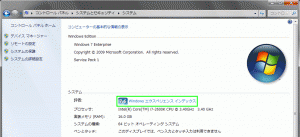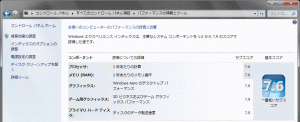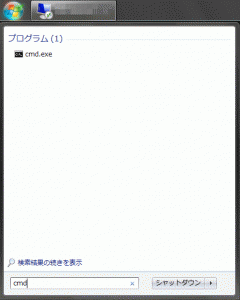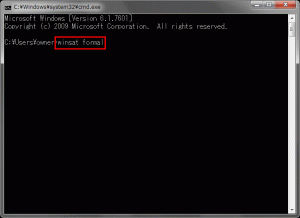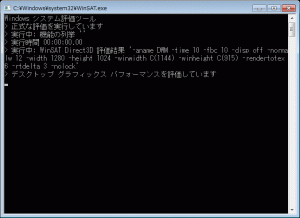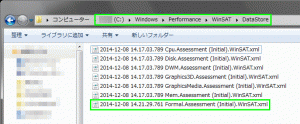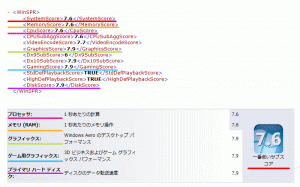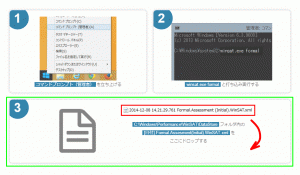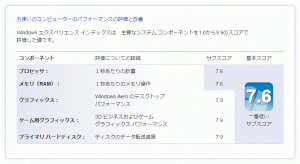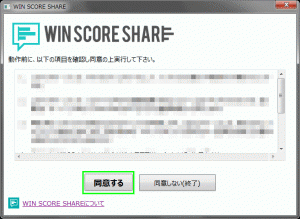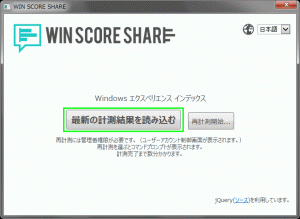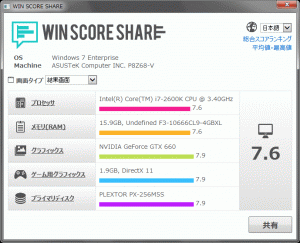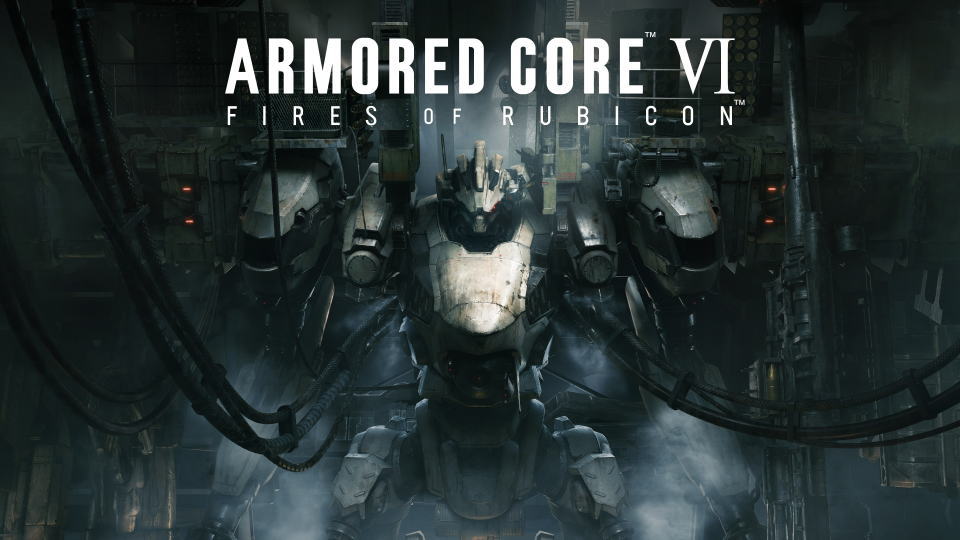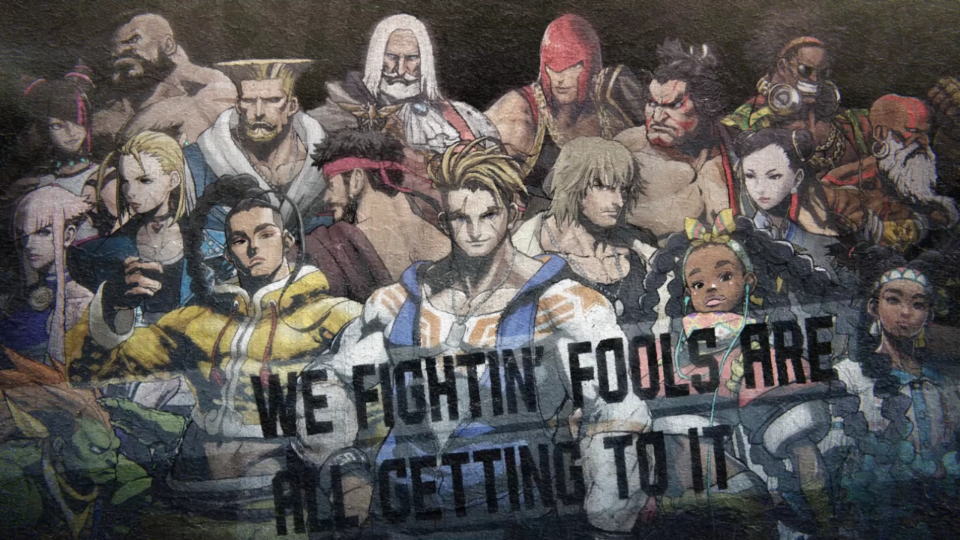Windows Vistaから導入されている、簡易的に性能を表すWindows エクスペリエンス インデックス。
今回の記事ではWindows Vista/7での確認方法と、Windows 8での確認方法を解説します。
Windows Vista/7の場合
コンピューターを開き、ウィンドウ上部を確認します。
システムのプロパティを選択します。
ウィンドウ中央にある、Windows エクスペリエンス インデックスを選択します。
Windows標準の機能により、結果が出力されます。
Windows 8/8.1の場合
Windows 8/8.1では、Windows Vista/7と同様の方法が使えなくなっています。
そのため、下記の方法で確認していきましょう。
スタート → ファイル名を指定して実行 → cmdを入力し、実行します。
コマンドプロンプトが起動したら、winsat formalと入力します。
新しくウィンドウが開き、Windows システム評価ツールが起動します。
Windows システム評価ツールの動作が終わったら、Cドライブ内の該当フォルダを開きます。
~Formal.Assessment (Initial).WinSAT.xmlを、ブラウザやテキストエディタへ投入します。
本来画像で表示されるべき値の位置は、画像のとおり。
この方法はオフラインで行える点が強みです。
WinSAT Viewerを利用する
WinSAT Viewerのサイトに向かいます。
緑の囲いで表した位置に、~Formal.Assessment (Initial).WinSAT.xmlを投入します。
WinSAT Viewerの出力サンプルです。
どうしても見やすい表示に変えたい場合に、このサイトを利用するとよいでしょう。
WIN SCORE SHAREを利用する
WIN SCORE SHAREのサイトに向かい、ファイル本体をダウンロードします。
その後ファイルを解凍し、WinScoreShare.exeを実行します。
記載内容を確認し、同意します。
最新の計測結果を読み込むを選択します。
環境によっては、計測開始のボタンが表示されるかもしれません。
WIN SCORE SHAREの出力サンプルです。
スコアだけでなく使用しているデバイスまで表示されるため、少し親切です。
欠点はオンラインでしか実行できないことと、実行時に自分の環境データを外部に送信することです。